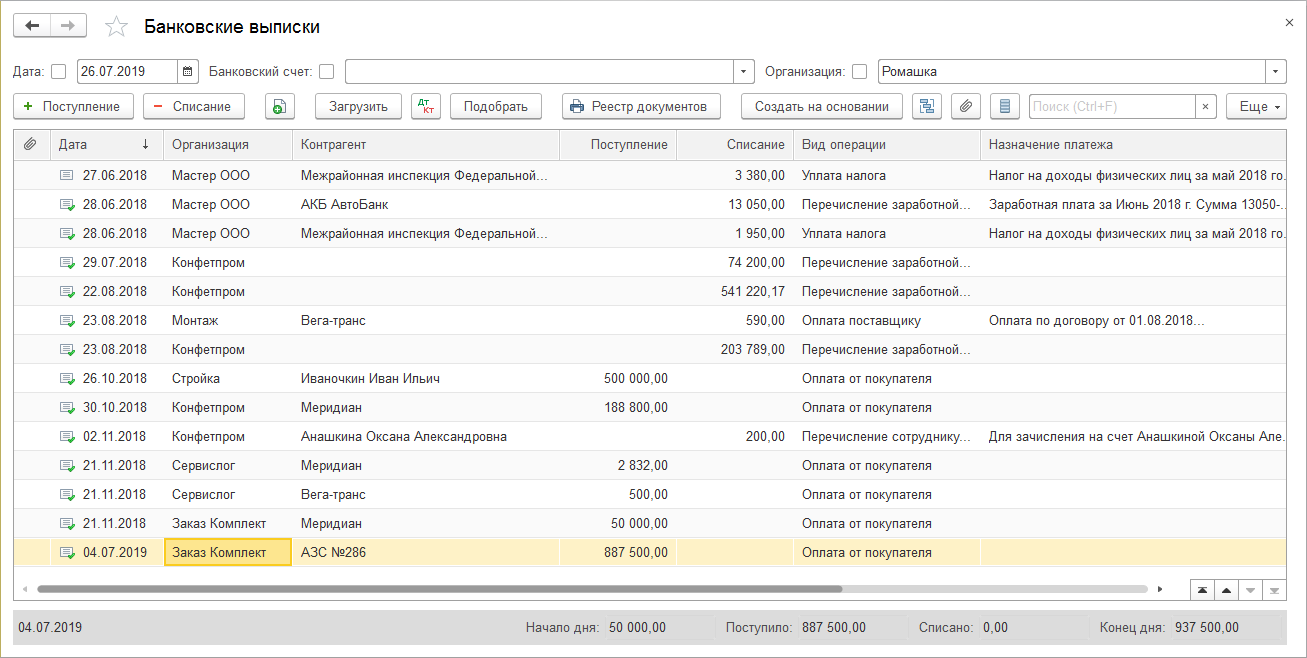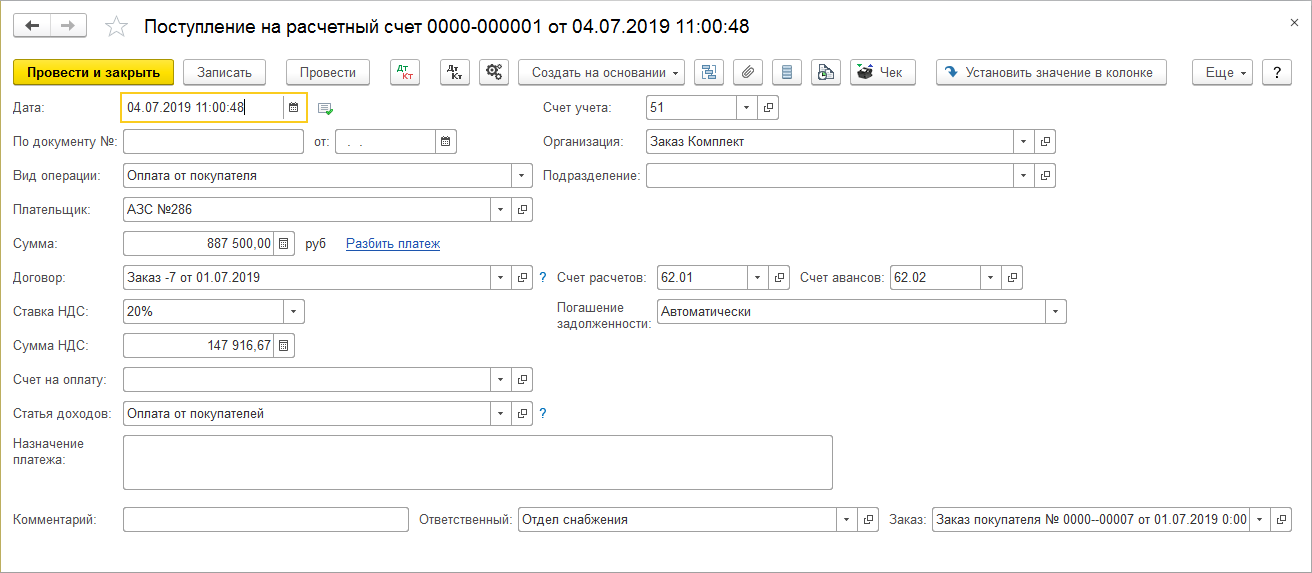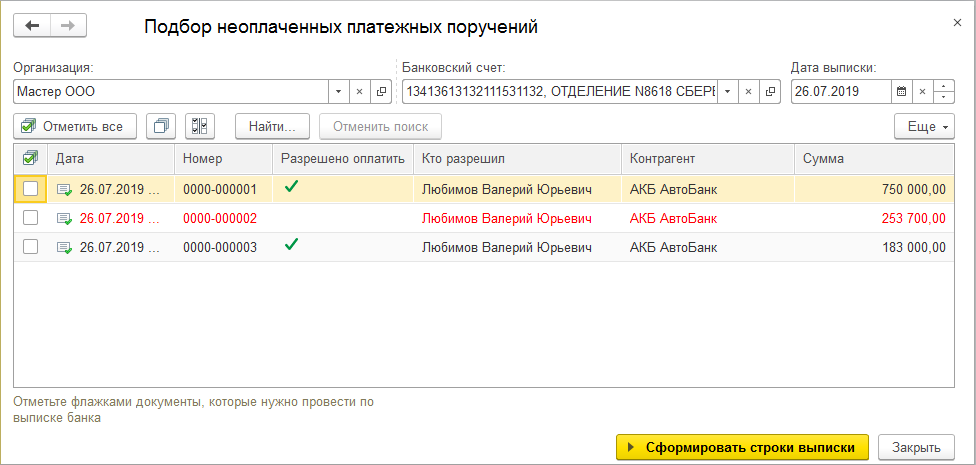Документ "Банковская выписка" (УАУ8) — различия между версиями
(→Форма документа «Банковская выписка») |
(→Форма документа «Банковская выписка») |
||
| Строка 15: | Строка 15: | ||
'''Разбивка платежа''' | '''Разбивка платежа''' | ||
: Около поля «Сумма» нажмите ссылку «Разбить платеж» и в появившемся окне отобразится состав суммы. | : Около поля «Сумма» нажмите ссылку «Разбить платеж» и в появившемся окне отобразится состав суммы. | ||
| + | : С помощью кнопки '''''Добавить''''' можно добавить договор или статью расходов и таким образом одним документом оплатить несколько покупок. | ||
| + | : В столбце «Заказ» отображается документ «Заказ покупателя» или «Заказ поставщику», если происходит его оплата. Можно добавить другие заказы покупателя или заказы поставщику и одним документом оплатить несколько заказов. | ||
: [[Файл:Разбивка платежа.png]] | : [[Файл:Разбивка платежа.png]] | ||
Версия 19:51, 7 мая 2020
Журнал с банковскими выписками доступен в основном разделе программы БАНК И КАССА — Банк.
Чтобы открыть банковскую выписку, установите на нее курсор и дважды щелкните мышью или нажмите клавишу Enter.
Подобрать
- Подобрать неоплаченные платежные поручения, чтобы сформировать из них документы списания. Откроется специальная форма, предназначенная для этого.
Форма документа «Банковская выписка»
Разбивка платежа
- Около поля «Сумма» нажмите ссылку «Разбить платеж» и в появившемся окне отобразится состав суммы.
- С помощью кнопки Добавить можно добавить договор или статью расходов и таким образом одним документом оплатить несколько покупок.
- В столбце «Заказ» отображается документ «Заказ покупателя» или «Заказ поставщику», если происходит его оплата. Можно добавить другие заказы покупателя или заказы поставщику и одним документом оплатить несколько заказов.
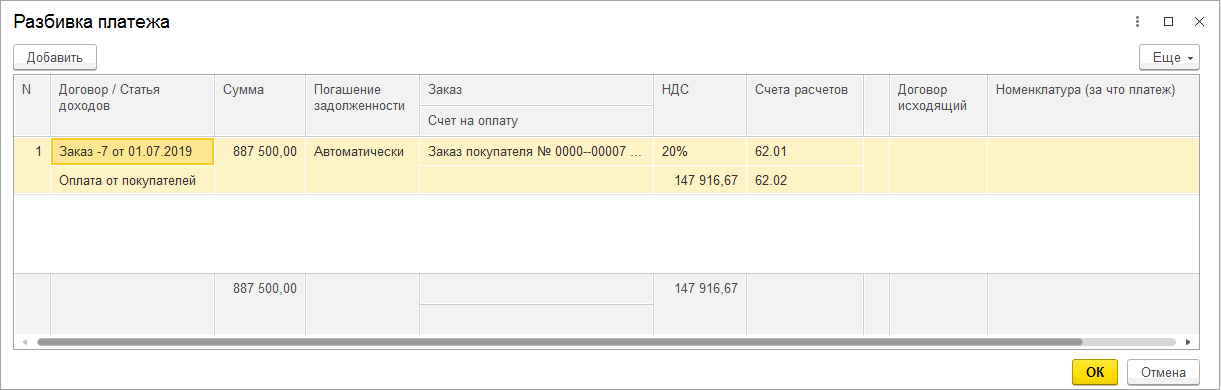
Подбор неоплаченных платежных поручений
- Установите условия:
- В поле «Организация» выберите организацию.
- Если у организации несколько банковских счетов, в поле «Банковский счет» выберите нужный счет.
- В поле «Дата выписки» выберите дату.
- В списке отобразятся документы, соответствующие заданным условиям.
- Красным цветом отображаются неразрешенные к оплате платежные поручения.
- Отметьте галочками документы, которые нужно провести по выписке банка.
- Нажмите кнопку Сформировать строки выписки.
- Программа сформирует документы списания и проведет их.
- Документы, которые не удалось провести, будут отображаться красным цветом.